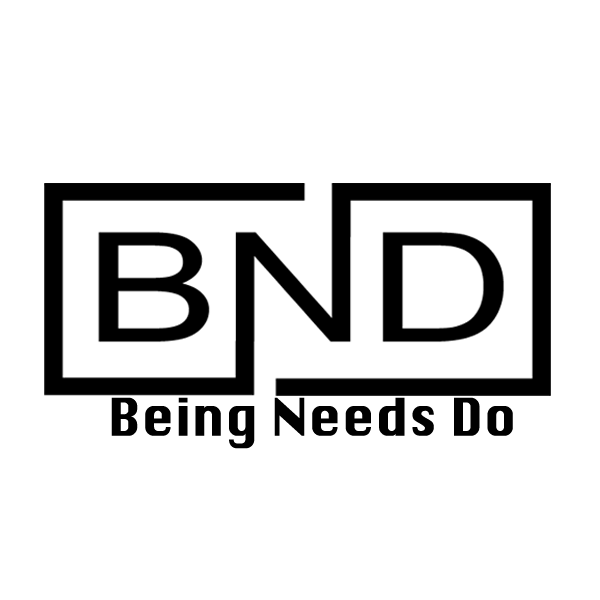WordPressサイトを複製することはできます。
流れとしては、
バックアップを取る
データベースをエクスポート
ファイルをコピー
新しい場所でデータベースをインポート
wp-config.phpを更新
URLを変更
プラグインやテーマの確認
パーマリンク設定の更新….
ちょっとややこしい。
簡単にWordPressサイトを複製・移行するためのプラグインがあります。
Duplicator、All-in-One WP Migration、UpdraftPlusなどが有名です。
UpdraftPlusを例にします。
UpdraftPlusのインストール:
WordPressのダッシュボードから「プラグイン」 > 「新規追加」に移動します。
「UpdraftPlus」を検索し、インストール後に有効化にします。
バックアップの作成:ダッシュボードの「設定」メニューにある「UpdraftPlusバックアップ」を選択します。
「現在のバックアップ」タブを開き、「今すぐバックアップ」ボタンをクリックしてバックアップを開始します。
バックアップが完了すると、ダウンロードリンクが表示されます。これを使用して、バックアップファイルをローカル(PCなど)にダウンロードします。
新しい場所でのWordPressのセットアップ:
新しい場所でWordPressをインストールします。
新しいWordPressインストールにもUpdraftPlusプラグインをインストールして有効化します。
バックアップの復元:ダッシュボードの「設定」メニューにある「UpdraftPlusバックアップ」を選択します。
「復元」タブをクリックして、先ほどダウンロードしたバックアップファイルをアップロード。
バックアップファイルがアップロードされると、「復元」ボタンをクリックしてバックアップからサイトを復元します。
URLの更新:新しいドメインやURLを使用している場合、データベース内のURLを変更する必要がありますが「Better Search Replace」などのプラグインを使用して行うことができます。
パーマリンクの更新:ダッシュボードの「設定」 > 「パーマリンク」に移動して、設定を保存し直します。これにより、新しい場所でのリンクの不具合を解消できます。
ちょっとややこしいので、覚書。